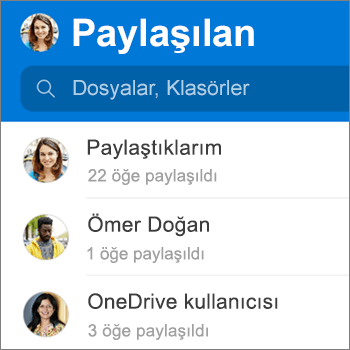Tıpkı bilgisayarınızdaki OneDrive olduğu gibi belgeler, fotoğraflar, videolar veya müzik dosyaları gibi dosyaları kaydetmek ve paylaşmak için Windows mobil cihazlar için Microsoft OneDrive kullanın.
Aşağıdaki sekmelerin birinden cihazınızın Windows sürümünü seçin:
Bu, telefon, tablet, HoloLens veya Surface Hub için Windows 10 için geçerlidir.
Nasıl paylaşmak istediğinizi seçin
Dosya ve klasörleri paylaşma (İş veya okul için OneDrive hesapları)
-
İş veya okul için OneDrive uygulamasında, paylaşmak istediğiniz dosyayı veya klasörü açın ve Paylaş
-
Kişileri davet et’in altında “Bir ad veya e-posta adresi yazın” kısmına dokunun ve paylaşmak istediğiniz kişiyi girin. Daha fazla ad girmek için Ekle’ye
-
Alıcıların değişiklik veya düzenleme ekleyebilmesini istiyorsanız Düzenlemeye izin ver kutusunu işaretleyin. Dosyayı alıcılar için salt okunur duruma getirmek istiyorsanız kutunun işaretini kaldırın.
İpucu: Paylaşma davetinize not eklemek için Düzenlemeye izin ver öğesinin sonundaki ok simgesine dokunun, sonra Hızlı not ekle’ye dokunun ve iletmek istediklerinizi yazın.
-
Sizinle paylaşılan dosyalar
Birisi sizinle bir OneDrive dosyasını veya klasörünü paylaştığında, normalde Windows cihazınızda bir e-posta iletisi veya bildirim alırsınız. Sizinle paylaşılan dosyaları OneDrive uygulamasında bulabilmek için, Menü
Paylaşılan görünümü sizinle paylaşılan ve sizin başkalarıyla paylaştığınız dosyaları içerir. Kişisel OneDrive hesabıyla oturum açtığınızda paylaşanlardan birinin adına dokunarak o kişinin paylaştığı dosyaları bulun.
Not: Paylaşılan görünümü, bir okul veya iş hesabıyla oturum açtığınızda farklı görünür.
Nasıl paylaşmak istediğinizi seçin
Dosya ve klasörleri paylaşma (İş veya okul için OneDrive hesapları)
-
İş veya okul için OneDrive uygulamasında, paylaşmak istediğiniz dosya veya klasörü açın ve Paylaş
-
Kişileri davet et’in altında “Bir ad veya e-posta adresi yazın” kısmına dokunun ve paylaşmak istediğiniz kişiyi girin. Daha fazla ad girmek için Ekle’ye
Not: Son kişilerden biriyle paylaş’ın altına bakın, paylaşmak istediğiniz kişi orada olabilir. Paylaşacağınız dosyanın bağlantısını içeren bir ileti göndermek için, kişinin adına dokunmanız yeterlidir.
-
Alıcıların değişiklik veya düzenleme ekleyebilmesini istiyorsanız Düzenlemeye izin ver kutusunu işaretleyin. Dosyayı alıcılar için salt okunur duruma getirmek istiyorsanız kutunun işaretini kaldırın.
İpucu: Paylaşma davetinize not eklemek için Düzenlemeye izin ver öğesinin sonundaki ok simgesine dokunun, sonra Hızlı not ekle’ye dokunun ve iletmek istediklerinizi yazın.
-
Gönder
Sizinle paylaşılan dosyalar
Birisi sizinle bir OneDrive dosyasını veya klasörünü paylaştığında, normalde Windows cihazınızda bir e-posta iletisi veya bildirim alırsınız. Sizinle paylaşılan dosyaları OneDrive uygulamasında bulabilmek için, Menü
Paylaşılan görünümü sizinle paylaşılan ve sizin başkalarıyla paylaştığınız dosyaları içerir. Kişisel OneDrive hesabıyla oturum açtığınızda paylaşanlardan birinin adına dokunarak o kişinin paylaştığı dosyaları bulun.
Not: Paylaşılan görünümü, bir okul veya iş hesabıyla oturum açtığınızda farklı görünür.
Daha fazla yardım mı gerekiyor?
|
|
Desteğe Başvurma Microsoft hesabınızla ve aboneliklerinizle ilgili yardım için Hesap ve Faturalama Yardımı’nı ziyaret edin. Teknik destek için Microsoft Desteğine Başvur bölümüne gidin, sorununuzu girin ve Yardım Al’ı seçin. Hala yardıma ihtiyacınız varsa, en iyi destek seçeneğine yönlendirilmek için Desteğe başvur'u seçin. |
|
|
|
Yöneticiler Yöneticiler, OneDrive Yöneticileri için Yardım, OneDrive Teknoloji Topluluğu bölümlerine bakmalı veya Microsoft 365 İş desteği'ne başvurmalıdır. |